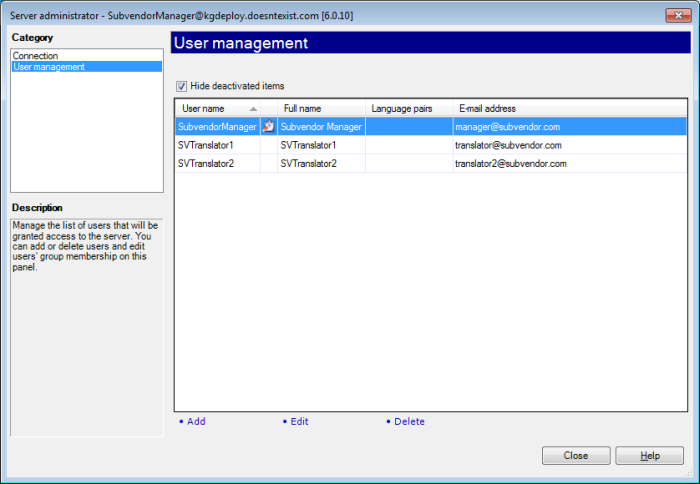|
Als Subvendor-Gruppen-Manager können Sie im Bereich Benutzerverwaltung des Server-Administrators Benutzer in Ihrer eigenen Gruppe hinzufügen, ändern und entfernen. Auf dem memoQ-Server, auf dem Sie Manager einer Subvendor-Gruppe sind, können Sie auf keine anderen Benutzer zugreifen. Als Subvendor-Gruppen-Manager können Sie die Benutzer den Dokumenten zuweisen, die Ihrer Gruppe in einem Online-Projekt zugewiesen wurden. Hinweis: Wenn Sie Administrator des memoQ-Servers sind, klicken Sie hier, um das Thema zur vollständigen Ansicht des Server-Administrators anzuzeigen.
Erste SchritteWählen Sie auf der Registerkarte Projekt des Menübands die Option Server-Administrator aus. Melden Sie sich im Bereich Verbindung als Subvendor-Gruppen-Manager am memoQ-Server an. Klicken Sie auf die Kategorie Benutzerverwaltung. VerwendungDer wichtigste Abschnitt des Bereichs Benutzerverwaltung ist die Benutzerliste, in der Sie Benutzerinformationen anzeigen und Benutzer auswählen können. Die Benutzerliste ist eine Tabelle, in der Sie einzelne Zellen auswählen können: •Um einen Benutzer auszuwählen, klicken Sie auf eines der Felder oder auf das graue Kästchen auf der linken Seite der entsprechenden Zeile. Sie können die Pfeiltasten verwenden, um in der Liste zu navigieren. Sie können mehrere Zeilen auswählen, indem Sie die Strg-Taste gedrückt halten und auf die grauen Kästchen ganz links in jede Zeile klicken, eine nach der anderen. Sie können auch die Pfeiltasten verwenden: Zuerst wählen Sie die oberste oder unterste Zeile Ihrer Auswahl aus und halten Sie anschließend die Umschalt-Taste gleichzeitig gedrückt, entweder mit der Pfeiltaste nach oben oder der Pfeiltaste nach unten (dies müssen Sie mehrmals tun, bis alle gewünschten Zeilen markiert sind). Die ausgewählten Zeilen sind hervorgehoben. •Sie können die Benutzerliste nach Benutzername, Vollständiger Name, Telefonnummer, Handynummer, E-Mail und Adresse sortieren. Klicken Sie auf die Überschrift der entsprechende Spalte, um die Liste zu sortieren. Klicken Sie erneut auf die Überschrift, um die Sortierreihenfolge umzukehren. Die Spalte, nach der sortiert wird, ist mit einem kleinen Pfeil in der Überschrift gekennzeichnet. Hinweis: Die Tabelle, in der die Benutzer aufgelistet werden, kann zu breit sein, um in den Bereich Benutzerverwaltung zu passen. Falls Sie nicht alle Spalten sehen, können Sie die horizontale Bildlaufleiste verwenden, die sich in der Liste unten befindet. Sie können auch die Größe des Dialogfelds Server-Administrator ändern, indem Sie an den Rändern des Fensters ziehen. Hinzufügen: Klicken Sie auf diesen Link, um einen neuen Benutzer zu erstellen. Daraufhin wird das Dialogfeld Benutzereigenschaften angezeigt. Geben Sie die Informationen ein und klicken Sie auf OK. Es wird eine neue Zeile in der Liste angezeigt, die alle Informationen über den neuen Benutzer enthält. Hinweis: Im Dialogfeld Benutzereigenschaften können Sie die Gruppenmitgliedschaft von Benutzern nicht ändern. Alle neuen Benutzer werden Ihrer Subvendor-Gruppe automatisch hinzugefügt. Wenn Sie Subvendor-Gruppen-Manager sind, können Sie auf dem memoQ-Server auf keine anderen Benutzer oder Gruppen zugreifen. Bearbeiten: Klicken Sie auf diesen Link, um die Informationen über dem Benutzer zu ändern. Daraufhin wird das Dialogfeld Benutzereigenschaften angezeigt, das die Angaben zum Benutzer enthält. Sie können hier nicht den Benutzernamen ändern: Sie können hier nicht das Login ändern. Jedoch können Sie hier alle anderen Informationen ändern und diese bestätigen, indem Sie auf OK klicken. Löschen: Klicken Sie auf diesen Befehl, um einen oder mehrere ausgewählte Benutzer zu löschen. Daraufhin wird eine Meldung zur Bestätigung angezeigt. Klicken Sie auf Ja, wenn Sie mit dem Löschen fortfahren möchten. Wichtig: Das Löschen von Benutzern kann nicht rückgängig gemacht werden. Bestätigen Sie den Löschvorgang nur, wenn Sie absolut sicher sind, dass Sie dies tun möchten. Hinweis: Der erste Benutzer für den Subvendor-Gruppen-Manager kann nicht gelöscht werden. Hinweis: Wenn Sie einen Benutzer für nur kurze Zeit vom Server ausschließen möchten, sollten Sie ihn nicht löschen. In so einem Fall können Sie seine Anmeldeberechtigung deaktivieren. Ändern Sie dazu die Benutzerinformationen (indem Sie die entsprechende Zeile markieren und auf Bearbeiten klicken). Dann sollten Sie das Kontrollkästchen Deaktiviert im Dialogfeld Benutzereigenschaften aktivieren. BenutzerinformationenJede Zeile in der Benutzerliste besteht aus folgenden Elementen: •Benutzername: In dieser Spalte wird der Benutzername angezeigt, der bei der Anmeldung zum Server verwendet wird. Der Benutzer muss diesen Namen immer eingeben, wenn das Anmeldefenster des Servers angezeigt wird. •Deaktiviert (zweite Spalte ohne Titel): Diese Spalte enthält Symbole, mit denen angezeigt wird, ob die Benutzer vorübergehend deaktiviert sind. Klicken Sie auf den Link Bearbeiten, um den Benutzerzugriff im Dialogfeld Benutzereigenschaften zu aktivieren bzw. zu deaktivieren. •Vollständiger Name: Diese Spalte zeigt den echten Namen des Benutzers an. Diese Angabe dient nur Informationszwecken. •Telefonnummer: Diese Spalte zeigt die (Büro-)Telefonnummer des Benutzers an. Diese Angabe dient nur Informationszwecken. •Sprachpaare: In dieser Spalte werden die Sprachpaare angezeigt, mit denen der Benutzer arbeiten kann. Sprachen werden durch ISO-Codes dargestellt, die aus drei Buchstaben bestehen. •E-Mail: In dieser Spalte ist die E-Mail-Adresse des Benutzers angegeben. Die E-Mail-Adresse wird vom memoQ-Server verwendet, um E-Mails in Form von E-Mail-Benachrichtigungen zu senden. NavigationKlicken Sie auf Schließen, um das Dialogfeld Server-Administrator zu schließen. Daraufhin werden Sie aufgefordert, die Änderungen zu bestätigen, und es wird vorgeschlagen, die Änderungen zu speichern. |